PM2的优势
PM2是一个带有负载均衡功能的Node应用的进程管理!
- 内建负载均衡(使用Node cluster 集群模块)
- 可以在后台运行
- 可以0秒停机重载,(可以理解为不需要停机重启,在用户愉快的浏览页面时我们已经程序更新了)
- 控制台检测
- 日志管理
- 热重载
- ..........
在我们的Node项目中实现
- 将以下PM2配置文件于package.json放到一个根目录下
- 在package.json 的scripts里添加 "pm2": "pm2 start pm2.json"这一段代码这样我们就可以使用 npm run pm2来启动我们的Node项目
ps:pm2 restart 不会重新进行 配置文件 需要关掉重启
以下就是我们的配置文件详细介绍
{
"apps": {
"name": "wuwu", // 项目名
"script": "./bin/www", // 执行文件
"cwd": "./", // 根目录
"args": "", // 传递给脚本的参数
"interpreter": "", // 指定的脚本解释器
"interpreter_args": "", // 传递给解释器的参数
"watch": true, // 是否监听文件变动然后重启
"ignore_watch": [ // 不用监听的文件
"node_modules",
"logs"
],
"exec_mode": "cluster_mode", // 应用启动模式,支持fork和cluster模式
"instances": 4, // 应用启动实例个数,仅在cluster模式有效 默认为fork;或者 max
"max_memory_restart": 8, // 最大内存限制数,超出自动重启
"error_file": "./logs/app-err.log", // 错误日志文件
"out_file": "./logs/app-out.log", // 正常日志文件
"merge_logs": true, // 设置追加日志而不是新建日志
"log_date_format": "YYYY-MM-DD HH:mm:ss", // 指定日志文件的时间格式
"min_uptime": "60s", // 应用运行少于时间被认为是异常启动
"max_restarts": 30, // 最大异常重启次数,即小于min_uptime运行时间重启次数;
"autorestart": true, // 默认为true, 发生异常的情况下自动重启
"cron_restart": "", // crontab时间格式重启应用,目前只支持cluster模式;
"restart_delay": "60s" // 异常重启情况下,延时重启时间
"env": {
"NODE_ENV": "production", // 环境参数,当前指定为生产环境 process.env.NODE_ENV
"REMOTE_ADDR": "爱上大声地" // process.env.REMOTE_ADDR
},
"env_dev": {
"NODE_ENV": "development", // 环境参数,当前指定为开发环境 pm2 start app.js --env_dev
"REMOTE_ADDR": ""
},
"env_test": { // 环境参数,当前指定为测试环境 pm2 start app.js --env_test
"NODE_ENV": "test",
"REMOTE_ADDR": ""
}
}
}
2、进入项目根目录
2.1 启动进程/应用 pm2 start bin/www 或 pm2 start app.js
2.2 重命名进程/应用 pm2 start app.js --name wb123
2.3 添加进程/应用 watch pm2 start bin/www --watch
2.4 结束进程/应用 pm2 stop www
2.5 结束所有进程/应用 pm2 stop all
2.6 删除进程/应用 pm2 delete www
2.7 删除所有进程/应用 pm2 delete all
2.8 列出所有进程/应用 pm2 list
2.9 查看某个进程/应用具体情况 pm2 describe www
2.10 查看进程/应用的资源消耗情况 pm2 monit
2.11 查看pm2的日志 pm2 logs
2.12 若要查看某个进程/应用的日志,使用 pm2 logs www
2.13 重新启动进程/应用 pm2 restart www
2.14 重新启动所有进程/应用 pm2 restart all
本站提供的教程和内容信息仅限用于学习和研究目的;不得将上述内容用于商业或者非法用途,否则,一切后果自负。本站信息多数来自网络收集整理,版权争议与本站无关。您必须在下载后的24个小时之内,从您的电脑或手机中彻底删除,如果喜欢该内容,请购买正版,得到更好的服务。如有侵权请邮件联系我们处理,敬请谅解。





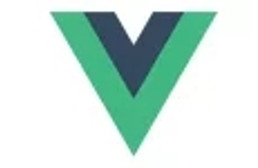
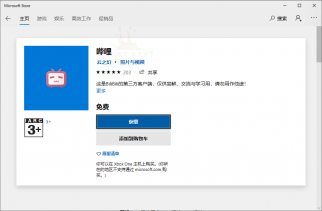
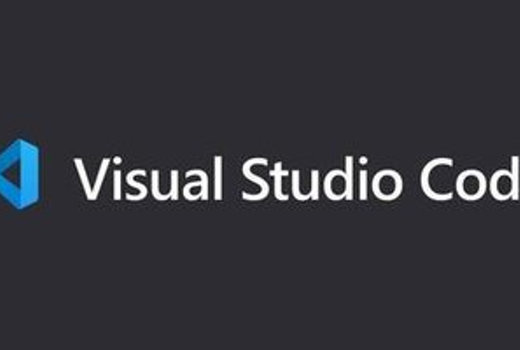
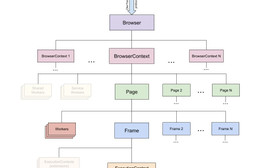



{{item.user_name}}
{{item.createAt }}